請注意::這篇文章的翻譯只是為了方便而提供。譯文透過翻譯軟體自動建立,可能沒有經過校對。因此,這篇文章的英文版本應該是包含最新資訊的管理版本。你可以在這裡存取這些內容。
使用事件可視化器以無編碼方式建立自訂事件
上次更新時間: 2025年10月16日
自訂事件可讓您追蹤業務的獨特資訊。點選元素和瀏覽 URL 事件無需程式碼即可建立。
點選元素事件可追蹤匿名訪客或 HubSpot 聯絡人點選網站上特定元素的時間。例如,追蹤免費演示 CTA 或 PDF 下載連結的點擊時間。點選元素事件只能在已安裝 HubSpot 追蹤代碼的網頁上建立和追蹤。訪問 URL 事件記錄匿名訪客或 HubSpot 聯絡人訪問網站上特定 URL 的情況。
單一已訪問 URL 事件最多可設定追蹤 30 個不同的 URL,而單一已點選元素事件最多可設定追蹤 30 個不同的已點選元素。
請注意
- 本文中的說明適用於新的自訂事件工具,它取代了舊的事件工具。在舊工具中建立的任何事件將繼續運作,您仍可在舊工具中管理和分析這些事件。
- 舊有事件無法遷移至新的事件工具。相反,我們建議您在新工具中重新建立舊有事件,因為新的自訂事件在事件屬性上提供了更多彈性。例如,使用傳統事件時,您需要建立多個事件來追蹤不同的活動,但現在一個自訂事件就可以追蹤多個活動。
建立事件後,請學習如何在分析和報告工具中分析事件。您也可以建立並手動追蹤自訂事件。
建立無編碼事件
- 在右上方,按一下建立事件。
- 選取使用展示台。

- 按一下下一步。
- 輸入您的網站 URL,然後按一下完成。
- 在彈出的方塊中輸入事件名稱。
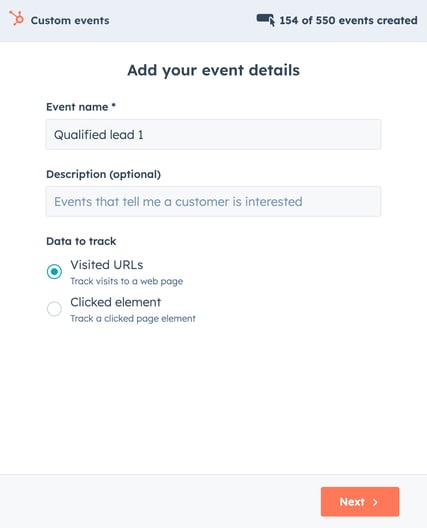
- 選擇您要建立的活動類型:
- 瀏覽過的 URL:追蹤網頁的瀏覽次數。
- 點選的元素:追蹤接受點選的頁面元素。
- 如果您選擇瀏覽過的 URL,請輸入追蹤名稱,然後按一下下一步。
- 現在已設定該網頁的追蹤。按一下+Track another view(追蹤另一個檢視)以追蹤另一個 URL,或按一下Done(完成)。
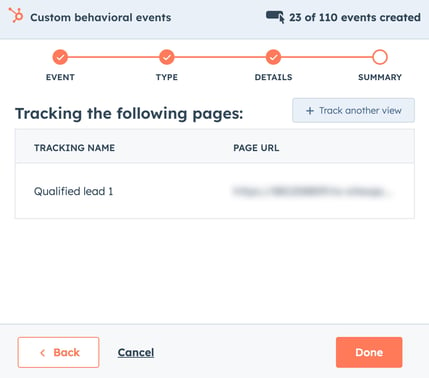
- 如果您選擇了已點選元素:
- 按一下audienceTargeting 目標 圖示 以選擇選擇器。
- 在I'd like to track this on(我想在哪個網站追蹤這個元素)部分中,選擇要追蹤點選元素的位置;具有追蹤腳本的所有網站、此網域或此頁面。
- 輸入追蹤名稱。

- 按一下下一步。
- 現在已設定該元素的追蹤。按一下 +Track another(再追蹤一次)來追蹤另一個元素,或按一下Done(完成)。
HubSpot就會開始追蹤該元素。了解如何在 HubSpot 中分析事件。
Data Management
你的意見回饋對我們相當重要,謝謝。
此表單僅供記載意見回饋。了解如何取得 HubSpot 的協助。